Если кто-то в Инстаграм вам очень сильно досаждает своим общением, либо же вы просто не хотите, чтобы какой-то пользователь видел материалы, размещаемые вами в своем профиле, то можно заблокировать аккаунт в Инстаграм другого пользователя и он больше не сможет посещать вашу страницу в данной социальной сети.
О том, что из себя представляет блокировка пользователя в Инстаграм, как ее сделать, а также о том, как разблокировать заблокированного пользователя в Инстаграме я и расскажу в данной статье, так что переходите к ее изучению.
А для начала я представлю тезисный план данной статьи в виде ее оглавления.
Оглавление:
- Что значит заблокировать пользователя в Инстаграме
- Как заблокировать страницу в Инстаграм чужого пользователя
- Что видит заблокированный пользователь в Инстаграм
- Как посмотреть заблокированных пользователей в Инстаграме
- Как разблокировать заблокированного пользователя в Инстаграме
Я думаю, что план по изучению материала на сегодня понятен, поэтому начинаем по порядку разбирать каждый из представленных пунктов.
Чёрный список в Инстаграме
Что значит заблокировать пользователя в Инстаграме
Блокировка пользователя в Инстаграм представляет из себя запрет доступа конкретному пользователю к вашему профилю Инстаграм.
При этом заблокированный вами пользователь Инстаграм не сможет найти ваш аккаунта ни через поиск, ни через аккаунты других пользователей.
Иными словами, даже зная аккаунты подписчиков вашего аккаунта, заблокированный пользователь не увидит в них ваш аккаунт, что я наглядно продемонстрирую ниже.
Пришло время узнать как осуществляется блокировка человека в Инстаграм.
Как заблокировать страницу в Инстаграм чужого пользователя
Чтобы заблокировать аккаунт наскучившего вам пользователя необходимо этот аккаунт найти. Сделать это можно, к примеру, через поиск, что и продемонстрировано в моем примере:
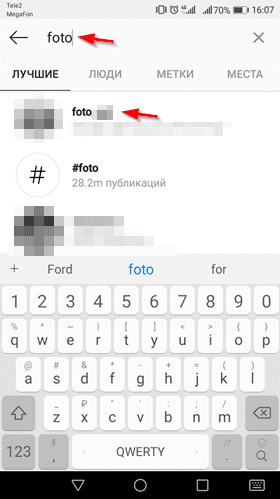
Находясь на странице пользователя, которого нужно заблокировать, нажимаем на символ из трех вертикально расположенных точек в правом верхнем углу экрана:

В появившемся меню выбираем пункт Заблокировать:
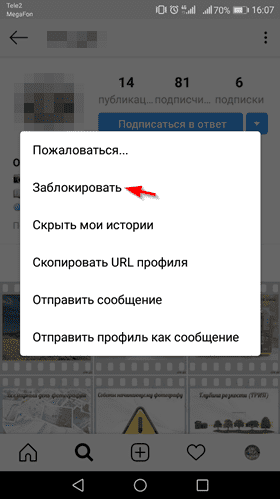
И подтверждаем свое намерение:
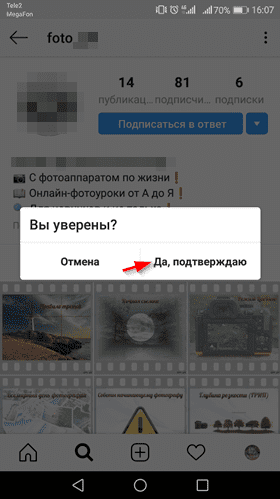
Готово, пользователь заблокирован.
Теперь давайте посмотрим эффект от этих действий, а точнее что видит заблокированный пользователь в Инстаграм.
Что видит заблокированный пользователь в Инстаграм
Как понять что пользователь Инстаграм заблокировал тебя? Все просто — вы не сможете найти аккаунт заблокировавшего вас пользователя.
Как заблокировать и разблокировать человека в Инстаграме. Где находится черный список в Instagram
Для начала попробуем из заблокированного аккаунта через поиск найти аккаунт, доступ к которому заблокирован. Для этого переходим в поиск:

Вводим точное название искомого аккаунта и видим, что в результатах поиска он не отображается, а отображается только аккаунт с похожим названием:
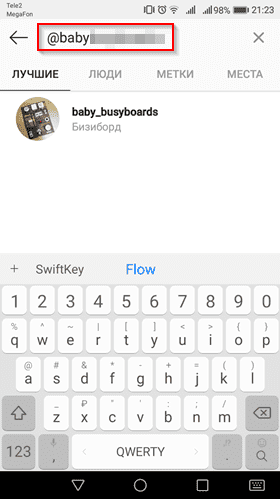
Это подтверждает тот факт, что заблокированный пользователь не имеет ни малейшей возможности получить хоть какой-то доступ к аккаунту, который его заблокировал.
Давайте перепроверим это еще одним способом.
Через заблокированный аккаунт я захожу в сторонний аккаунт, который является подписчиком и находится в подписках у аккаунта, который заблокировал первый аккаунт. Запомните выделенные цифры:
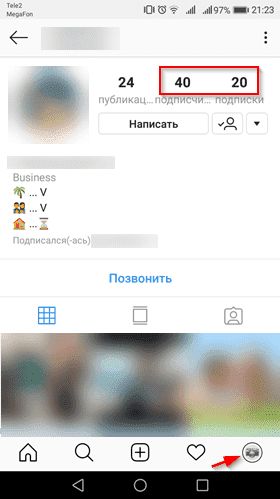
На самом же деле количество подписчиков и подписок в этом стороннем аккаунте выглядит следующим образом:
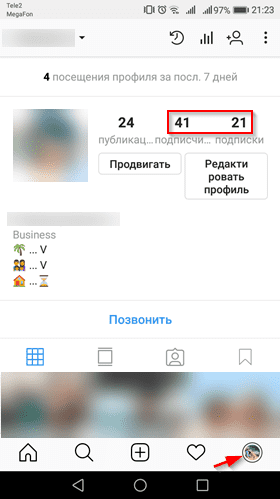
Я думаю не трудно догадаться откуда взялась разница в один аккаунт и что это за аккаунт.
Получается как бы вы ни пытались найти аккаунт, который вас заблокировал, у вас ничего не выйдет.
Теперь давайте узнаем о том, где в Инстаграме заблокированные пользователи.
Как посмотреть заблокированных пользователей в Инстаграме
Для этого находясь на главной странице своего профиля нажимаем на символ из трех вертикально расположенных точек в правом верхнем углу экрана:

И в открывшемся меню выбираем пункт Заблокированные аккаунты:

После этого открывается список заблокированных вами аккаунтов и в самом верху следующего скриншота вы можете увидеть именно тот аккаунт, на примере которого я показывал процесс блокировки в Инстаграм:
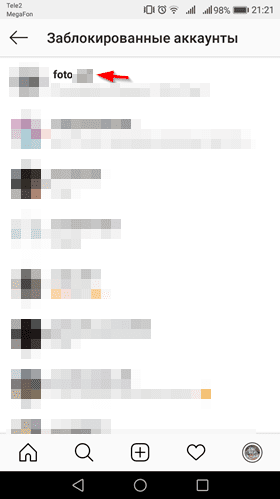
Теперь мы знаем, как найти заблокированного пользователя в Инстаграм.
Как же сменить гнев на милость и разблокировать заблокированного пользователя в Инстаграме? Читайте ниже.
Как разблокировать заблокированного пользователя в Инстаграме
Для этого нужно найти заблокированный аккаунт в «черном списке» и кликом по нему перейти в него:
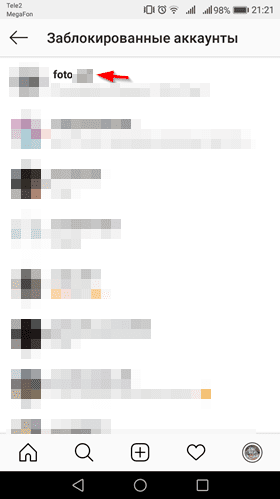
Находясь в заблокированном аккаунте нужно нажать на символ из трех вертикально расположенных точек в правом верхнем углу экрана:
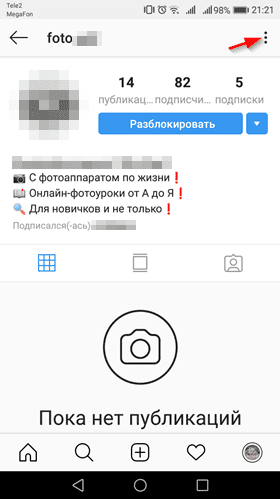
И выбрать пункт Разблокировать:
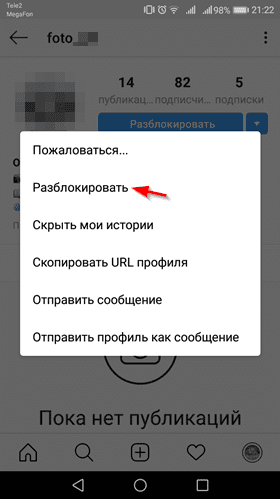
После чего подтвердить свое намерение:
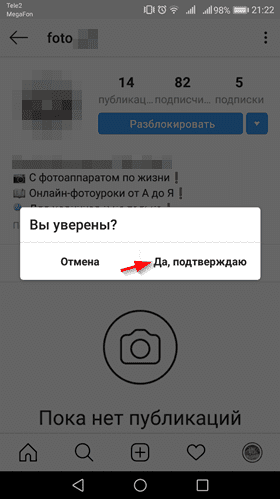
Теперь вы знаете про блокировку аккаунтов в Интстаграм абсолютно все!
Желаю вам как можно меньше ситуаций, при которых нужно кого-то блокировать.
Удаляем предустановленные приложения на Android – уборка мусора
С 1 апреля 2021 года (и, увы, это не шутка) в России начинает действовать закон о предустановке российских приложений на все смартфоны и планшеты, позднее к ним добавятся другие виды устройств. О том, что закон плохо проработан, изобилует внутренними противоречиями и чиновники не дали производителям технического регламента, не объяснили, как нужно устанавливать приложения, что хорошо, а что плохо, мы писали неоднократно.
Samsung Galaxy – активация и настройка управления жестами (руководство)


Выгодоприобретателем этого закона является компания «Яндекс», но из-за компромисса чиновников с Apple все пошло не так. В окончательной версии закона появился пункт, который разрешает не только физическую установку приложений или размещение их иконок в памяти устройства, но и диалоговые окна с предложением установить софт. Последний вариант используется Apple для своих устройств, а также большинством производителей на Android-смартфонах, так как он является самым простым и при этом позволяет избежать раздражения пользователей, которые не хотят, чтобы на их устройствах появлялись нежеланные программы. В диалоговом окне можно убрать все галочки, тогда ничто не будет установлено в память вашего устройства. И закон соблюден, и пользователи не раздражены, идеальный вариант.
В «Яндексе» от такого прочтения закона теряют предустановки, ведь все это затевалось ради экономии денег, которые компания платит за размещение своих приложений разным производителям. Первым примером того, как в «Яндекс» решают свои проблемы, стала предустановка приложений компании на смартфонах Samsung. Пользователи А-серии, флагманов компании начали получать новое обновление прошивки в конце марта. В описании говорилось, что для соблюдения закона о предустановке (и тут же давалась ссылка на него) будут установлены приложения.

Неожиданно оказалось, что из почти двух десятков приложений на смартфоны с обновлением прилетели только программы от «Яндекса», более того, их сделали неудаляемыми! То есть стандартными способами удалить приложения невозможно, их можно только отключить. У меня сам подход вызывает множество вопросов, так как он выглядит как минимум удивительно.
Согласно закону, с 1 апреля обязательна предустановка российских приложений на новые устройства, которые продаются на территории России. Закон не имеет обратной силы, соответственно, никакая установка на уже проданные, использующиеся смартфоны и планшеты не предусмотрена. И то, что Samsung привела такое описание, как минимум вводит в заблуждение. Никаких требований закона в этой области нет и не может быть.
Следующий момент, который поражает воображение. Приложения от «Яндекса» сделаны неудаляемыми, что смело можно назвать редко встречающейся практикой. На тех же Samsung таким приложением несколько лет подряд является Facebook, и это всегда вызывало негативную реакцию пользователей, особенно тех, кто не пользовался этой социальной сетью. Посмотрите на то, как выглядят браузер и карты от «Яндекс» после установки на смартфон от Samsung.




Утверждение, что приложения являются фактически ярлыками, не занимают места в памяти, выглядят правдивыми. Но чуть позже, если вы заглянете в информацию о программах, вы увидите, что, даже ни разу не открыв приложение, вы получили более 200 МБ в памяти устройства.

Например, приложение от mail.ru можно удалить, это ровно тот же аппарат, ровно такая же предустановка от производителя. То есть никаких договоренностей в этом случае нет, а значит, неудаляемость приложений «Яндекса» вытекает из просьбы самой компании (коммерческая она или нет, не знаю).

В «Яндексе» это публично отрицают, Тигран Худавердян так прокомментировал этот вопрос.

В пресс-службе Samsung дали такой комментарий по ситуации, – “Требования вступившего в силу закона уникальные для российского рынка, у индустрии не было еще подобного опыта. Поэтому много вопросов о порядке исполнения требований закона производителем все еще являются предметом острых дискуссий. В процессе подготовительной работы мы пришли к выводу, что предустановка некоторых приложений в режиме «удаляемых», с высокой степенью вероятности может быть расценена, как нарушение законодательства.
Нам важно мнение наших партнеров и мы внимательно изучаем отзывы пользователей наших устройств. По закону именно производитель в первую очередь несет ответственность и обязан предоставить недискриминационные условия использования российских приложений.
Что будет, если заблокировать человека в инстаграм?
Нежелательные подписчики в инстаграм приносят много беспокойства. У одних это связано с личной жизнью, у других с бизнесом и работой. Например, подписчики-конкуренты могут мониторить пользователей, которые ставят лайки и комментарии на ваши посты, и пытаться переманить ваших потенциальных клиентов к себе. Согласитесь, неприятно!
Или обиженный на жизнь человек, жаждет продемонстрировать свой уровень отставания в развитии, негативными комментариями на ваших постах. В одних случаях можно блокировать нежелательных фолловеров не раздумывая. В других, хочется оставить свое исчезновение незамеченным. В этом посте расскажу — «что будет, если заблокировать человека в инстаграм?«.
Как заблокировать человека в Инстаграм?
Зайдите на страницу пользователя, которого хотите заблокировать в Инстаграм. Справа вверху нажимаете три точки.
Страница человека в Инстаграм заблокирована.
Что делать, если пользователь не найден
Если человек, который был заблокирован, ответил тем же и занес в черный список, то найти его через общий поиск не получится. Существует несколько способов, которые помогут перейти на его страничку.
- Зайдите на страницу общего друга и найдите его в списке подписчиков.
- Откройте запись, где точно есть его комментарий и перейдите в профиль, нажав на аватарку.
- Использование сторонних приложений, например, Cleaner for Instagram.
Через браузер на телефоне или ПК можно в поисковике ввести имя или ник человека, которого нужно найти, и дописать слово «Инстаграм». В результате в одной из первых ссылок можно перейти на его страницу.
Такой способ не подойдет, если профиль закрытый.
Блокировка нежелательных людей иногда бывает полезной, и социальная сеть не позволяет ее обойти. Пользователь не сразу поймет, что его занесли в черный список, просматривать публикации и писать в Директе он не сможет. Зачастую требуется разбанить его. Сделать это можно с телефона и компьютера. Если найти человека не получается для этого, можно прибегнуть к некоторым хитростям, которые позволяют отыскать его в несколько кликов.
Что значит «заблокировать в Инстаграм»
Когда вы блокируете пользователя:
- он не сможет найти вашу страницу в Инстаграм;
- не может смотреть ваши фото и видео в аккаунте (и вы его тоже);
- комментарии и лайки останутся, но комментарии к вашим постам можно удалить самостоятельно;
- заблокированный человек может упомянуть вас в своей публикации и оно появится у вас как обычно, во вкладке «Действия».
*лайфхак — заблокируйте человека и поменяйте своё имя аккаунта, тогда он не сможет вас найти и упомянуть
Если заблокировать пользователя, он об этом узнает?
Нет, ему не приходит никаких оповещений, то есть человек не узнает, что вы его заблокировали или разблокировали.
Как понять, что вас заблокировали? Что видит заблокированный в Инстаграм?
Понять можно по трём признакам:
- вы заходите в аккаунт и видите, что посты пропали («Пока нет публикаций»), а количество публикаций, подписок и подписчиков видно, но их не посмотреть;
- если нажмете «подписаться», то ничего не поменяется;
- если отправите сообщение человеку в Директ, то набранное сообщение отправляется, но не приходит получателю.
- вы не можете найти профиль человека через поиск (как будто такого не существует)
Не путайте аккаунт, на котором вы заблокированы и закрытый аккаунт. Закрытая страница выглядит почти как заблокированная, но можно отправить запрос на подписку. Нажмите «подписаться» и увидите сообщение, что запрос отправлен. После человек вручную одобрит или отклонит ваш запрос.
Как заблокировать пользователя в Instagram с телефона и ПК
Общение в социальных сетях должно приносить удовольствие. Чтобы вы ни делали: отдыхали и или зарабатывали – эмоции нужны позитивные. Именно поэтому администрация Инстаграма ввела функцию блокировки пользователей. Каждый, кто проявил интерес, может подписаться на кого угодно, если, конечно, его аккаунт открыт. У них нет опции, позволяющей отписаться от нежелательных людей.
Кстати, в закрытых профилях она имеется. А открытых инстаграмеров защитит от неприятных гостей, их комментариев и писем вовремя поставленный блок.
Если кто-то вызывает у вас негатив, испытывает ваше терпение, пишет вам оскорбления или просто глупости, не ждите, что он исправится. Узнайте, как заблокировать пользователя в Инстаграме, и примените нашу инструкцию на практике. Действия эти несложные и выполнить их можно без проблем на любом устройстве, в том числе и в веб-версии. А спустя некоторое время, возможно, вы решите вновь допустить эту персону на свою страницу. Как это сделать, проинструктируем позже.
Заказать реальных подписчиков в Инстаграм можно совсем недорого. Для этого оформите заказ и выберите наиболее привлекательный вариант предоставления услуги. Помимо качественного исполнения работы, Вы можете получить и весьма внушительные скидки — убедитесь в этом сами, просмотрев прайс.
А пока расскажем, как заблокировать человека в Инстаграме, пользуясь телефоном:
- Откройте приложение Instagram;
- Найдите пользователя, против которого хотите поставить блок;
- Нажмите на его имя, чтобы перейти личный профиль;
- В айфоне дотроньтесь до значка «шестрёнка», в устройствах с андроидом коснитесь вертикального троеточия в правом углу вверху;
- В появившемся меню о;
- Подтвердите своё решение ещё раз.
Если вы опасаетесь, что заблокированный человек будет огорчён и обижен вашими действиями, не беспокойтесь. Пользователь, против которого вы применили блок, не получит никакого уведомления. Между прочим, есть более мягкие варианты воздействия на провинившихся перед вами участников сети. Можно, к примеру, запретить оставлять комментарии к публикациям или писать сообщения. Инструкции о включении этих функции, мы ещё дадим.
Сейчас же – руководство, как заблокировать пользователя в Инстаграме, выходя в интернет с компьютера:
- Откройте сайт instagram.com;
- Войдите на свою страницу;
- Отыщите пользователя, которого будете блокировать, среди подписчиков или через поиск;
- Кликните по его имени, чтобы открыть профиль;
- Щёлкните на три горизонтальные точки рядом со словом «Подписки»;
- Кликните по команде «Заблокировать этого пользователя»;
- Подтвердите, что не передумали выполнять это действие.
О том, что заблокированный пользователь увидит вместо вашей страницы и как можно более мягко поступить с неугодным вам человеком, мы ещё расскажем. А чтобы вам было комфортнее и интереснее общаться в этой социальной сети, прочитайте наши статьи: «Добавить фото в Инстаграм с компьютера – простейшие способы», «Инстаграм поиск людей – эффективные способы найти человека» и «Как скачать фото из Инстаграм на телефон и ПК без проблем». А тем, кто не развлекается на сайте, а пытается заработать рекомендуем материал «Как раскрутить страницу в Инстаграм или аккаунт бесплатно».
Если же вам надоела соцсеть для любителей фотографии и видео, отправляйтесь на сайт . Там вы сможете узнать об особенностях самых популярных интернет-сообществ и выбрать то, которое вам больше подходит.
Что значит «временно заблокировать» чужой аккаунт (посты и Сторис)?
«Временно заблокировать» значит, что вы хотите заблокировать посты и/или Истории человека — для себя и своей ленты. Но если зайдёте на его страницу — то всё будете видеть. Он ваши посты тоже. Временно заблокировать можно только аккаунт, на который вы подписаны.
В ленте Сторис нажимаете на нужную аватарку (которую хотите временно заблокировать) и удерживаете. Появится меню временной блокировки.
Либо заходите в аккаунт к человеку, нажимаете три точки справа. Появится меню, нажмите «Временно заблокировать».
На Айфоне временная блокировка называется «скрыть посты», «скрыть историю». Точно так же заходите в аккаунт к человеку, нажимаете три точки в правом углу и выбираете, что хотите временно заблокировать у человека.
Такой вид блокировки в Инстаграм понадобится, к примеру, если человек делает неинтересные/слишком много Сторис, но вы хотите читать посты. Или наоборот. Или человек пишет о чём-то сложном, вы не хотите видеть его в ленте, но хотите иногда заходить и читать в удобное время. Может быть много причин.
Если вы временно заблокировали человека, он об этом не узнает и вы сможете спокойно смотреть Сторис, лайкать и комментировать друг друга. Но из общей ленты временно заблокированный аккаунт исчезнет. А его Истории не исчезнет, но будут в самом конце списка Историй. Там можно найти их и разблокировать — нажмите на них и выберите «Разблокировать Историю».
Что делать, если заблокировали друг друга и не можете разблокировать?
Когда все варианты использованы, но снять блокировку с нужного профиля не вышло, стоит воспользоваться простым и всем доступным вариантом – обратиться в службу поддержки Инстаграм. Есть два варианта обращения:
- подать заявление на официальном сайте разработчиков Инсты – в центр поддержки пользователей;
- послать письмо на указанный е/майл.
Если есть затруднения, и оба пользователя хотят восстановить статус друг друга с последующим снятием ограничений, то специалисты Инсты помогут с этим.
В заключении скажем, что блокировка профилей – это хорошая функция, но нужно уметь ею пользоваться без последствий. Помните, что разово ограничив действия конкретного человека, вернуть ему прежний статус, и снять бан, вы уже не сможете.
Как разблокировать пользователя в Инстаграм?
Чтобы убрать человека из заблокированных в Инстаграм, которую вы заблокировали:
Заходим на нужную страницу. Нажимаем «Разблокировать»
Готово, нужная страница Инстаграм разблокирована.
Зенграм – отличный способ избавиться от невзаимных подписок!
Для восстановления аккаунта обратитесь в техническую поддержку и оставьте заявку о том, что нарушение условий социальной сети было произведено не по вашей вине.

- Щелкните по вкладке «Подробнее» и перейдите в справочный сервис Instagram.
- В разделе «Взлом аккаунта» укажите, что третьи лица имели доступ к вашему профилю.
- Откройте рубрику «Я думаю, мой аккаунт был взломан».
- Перед вами появится страница, на которой вы сможете оставить сообщение для специалиста технической поддержки.
- Грамотно заполните предложенную форму. Вспомните все обстоятельства взлома и тщательно изложите их.
В процессе общения с администрацией вам придется указать адрес электронной почты, через который специалисты смогут поддерживать с вами связь. Укажите, что взломанная страница содержала ваши личные фотографии или представляла какой-либо принадлежащий вам бренд.
Каждый список раздела рекомендуется заполнять максимально подробно. Существует возможность приложения скриншотов и документов.
Кликните по клавише «Отправить». Специалисты технической поддержки свяжутся с вами в течение нескольких дней. На ваш электронный адрес будет выслана инструкция с указанием дальнейших действий.
Как найти заблокированных в Инстаграм, где посмотреть их список?
Увидеть список заблокированных пользователей можно в разделе «Конфиденциальность и безопасность». В своём профиле Инстаграм нажимаете три полоски в правом углу и открываете «Настройки»
«Конфиденциальность и безопасность»
Выбираем «Заблокированные аккаунты»
Здесь можно посмотреть список заблокированных и убрать из него любого человека (нажмите на его аккаунт, перейдите в него и нажмите «Разблокировать»).
Почему иногда вы не можете найти страницу, которую хотите заблокировать или разблокировать:
- человек поменял имя аккаунта
- удалил страницу
- пользователя заблокировал Инстаграм
- пользователь заблокировал вас
Где находятся заблокированные и как их найти
Все пользователи, на которых установили ограничение, находятся в соответствующем разделе в настройках социальной сети. В любой момент можете зайти и отменить бан. Чтобы их найти, следуйте инструкции:
- Зайдите в Инстаграм на мобильном устройстве и введите логин с паролем, для авторизации в учетной записи.
- Оказавшись на новостной ленте, кликните на иконку на нижней панели в виде силуэта человека.
- На верхней части дисплея найдите кнопку в виде трех параллельных линий.
- После этого увидите список основных параметров системы, выберите пункт конфиденциальности.
- В самом низу будет раздел «Заблокированные аккаунты».
- На следующей странице отобразится перечень всех нарушителей.
Аналогичный порядок действий подходит для всех мобильных устройств и официального приложения Инстаграм для персонального компьютера.
Как запретить кому-то комментировать ваши посты?
Вы можете заблокировать человеку возможность комментировать ваши посты, но при этом он будет видеть посты и Истории.
? Как скрыть (отключить) комментарии в Инстаграм
Теперь вы легко можете заблокировать назойливых поклонников, наконец-то добавить в черный список профиль бывшего, потом найти этот список и разблокировать обратно. Никогда не поздно передумать и начать все сначала.
Как добавить в черный список?
Чтобы заблокировать пользователя:
- Откройте его профиль;
- Нажмите на три горизонтальные точки в правом верхнем углу (если вы выполняете действие с компьютера, точки будут размещены рядом с кнопкой «Подписаться»);
- Выберите «Заблокировать».
Добавление в черный список в Инстаграм
Инстаграм попросит вас подтвердить своё решение. Вам нужно будет выбрать один из вариантов: «Заблокировать» или «ОЗаблокировать». Готово, теперь профиль занесен в ваш blacklist.
Почему не работает реклама в Инстаграм
Согласно практике, следуя этой схеме, пользователи получают доступ к своему профилю уже через 5-7 дней.
При успешном завершении всех действий администрация самостоятельно разблокирует ваш аккаунт. Все фотографии, подписки и фолловеры, о будут восстановлены в первоначальном виде.
Однако с этого момента лучше начать использовать восстановленный аккаунт с предельной осторожностью. В случае повторного взлома администрация может не пойти на уступки и навсегда заблокировать принадлежащую вам страницу.
Источник: android-mob.ru
Черный список в Instagram*: как посмотреть, добавить и убрать [Полный гайд]
Instagram — одна из самых популярных социальных сетей в мире, где пользователи могут делиться фотографиями и видео. Однако каждому из нас может попасться некорректный или нежелательный контент от других пользователей. В таких случаях полезно знать о функции «Черный список» в Instagram, которая позволяет ограничить видимость контента от конкретных пользователей. В этой статье мы расскажем, как посмотреть, добавить и убрать пользователей из черного списка в Instagram.
Как посмотреть черный список?
Для начала, откройте приложение Instagram на своем мобильном устройстве. Затем выполните следующие шаги:
- Перейдите в свой профиль, нажав на значок профиля в нижней части экрана.
- Откройте меню настроек, нажав на значок с тремя горизонтальными линиями в правом верхнем углу экрана.
- Прокрутите вниз и найдите раздел «Приватность и Безопасность».
- Выберите пункт «Блокирование».
В этом разделе вы увидите список пользователей, которых вы добавили в черный список.
Как добавить пользователя в черный список?
Чтобы добавить пользователя в черный список, выполните следующие действия:
- Откройте профиль пользователя, которого вы хотите добавить в черный список.
- Нажмите на значок с тремя точками в правом верхнем углу экрана.
- Выберите пункт «Блокировать».
- Подтвердите действие, нажав на кнопку «Заблокировать» в появившемся окне.
После выполнения этих шагов, вы больше не увидите контент от данного пользователя и он не сможет связаться с вами через личные сообщения или комментарии.
Как удалить пользователя из черного списка?
Чтобы удалить пользователя из черного списка, следуйте инструкциям:
- Откройте раздел «Блокирование» в настройках Instagram, как было описано выше.
- Найдите пользователя в списке и нажмите на его профиль, чтобы открыть его.
- Нажмите на кнопку «Разблокировать» в правом верхнем углу экрана.
- Подтвердите действие, нажав на кнопку «Разблокировать» в появившемся окне.
Теперь пользователь будет удален из вашего черного списка, и вы снова сможете видеть его контент и взаимодействовать с ним.
Знание функции «Черный список» в Instagram позволяет вам контролировать вашу приватность и сохранять удобное и безопасное взаимодействие с другими пользователями. Используйте эту функцию по своему усмотрению, чтобы наслаждаться положительным контентом в Instagram.
Евгений Волик
¡Hola amigos! Здесь я выкладываю подборки с курсами для обучения разным профессиям с нуля. Проект существует с 2021 года и постоянно развивается.
Источник: evgenev.ru